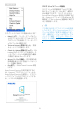User manual
22
3. 画像の最適化
3.4 SmartDesktopガ イド
SmartDesktop
SmartDesktop は SmartControl Premium に
あります。 SmartControl Premium をイン
ストールし、Options( オプション ) から
SmartDesktop を選択します。
• 定義されたパーティションにドラッグさ
れると、Align to partition(パ ーティション
に整列)チェックボックス が 自 動アライメ
ントを有効 にします。
• アイコン をクリックすることで 、希 望 の パ
ーティションを 選 択しま す。 パ ー ティショ
ン は デ スクトップ に 適 用され 、アイコン
がハイライトされます。
• Identify(確認)では、グリッドを素早く表示
できます。
Windows のドラッグアンドドロップ
パーティションが構成され Align to
partition( パーティションに整列 ) が選択さ
れると、ウィンドウがその領域にドラッ
グされ自動的に整列されます。 ウィンド
ウとマウスカーソルが領域内に入ると、
領域がハイライトされます。
注
ウィンドウをドラッグしているときに領域
のアウトラインが見えない場合、「Show
windows contents while dragging」( ドラッグ 中
にウィンドウの内容を表示する) は無効にな
ります。有効にする : 有効にする :
1. Control Panel( コントロールパネル ) で、
System( システム ) をクリックしま す。
2. Advanced system settings( システムの詳細
設定 ) をクリックしま す (Vista & Win7, Win8
OS の場合、これは左のサイドバーにありま
す )
3. Performance( パフォーマンス ) セクション
で、Settings( 設定 ) をクリックしま す。
4. 「Show window contents while dragging」(ド
ラッグ中にウィンドウの内容を表示する ) ボ
ックス を チェックし、OK をクリックしま す。
その他の代替パス :
Vista
[Control Panel( コントロールパネル )] >
[Personalization( カスタマイズ )] > [Window
Color and Appearance( ウィンドウの色
とデザイン )] > [Open Classic appearance
properties for more color options( 詳細な色
オプションの場合はクラシックデザイン
のプロパティを開く )] をクリックし >
[Effects(効果)] ボタンをクリックし > [Show
window contents while dragging( ドラッグ中
にウィンドウの内容を表示する )] にチェ
ックを入れます。
XP:
[Display Properties( 画面のプロパティ )] >
[Appearance( デザイン )] > [Effects...( 効果 ...)]
> [Show window contents while dragging( ド